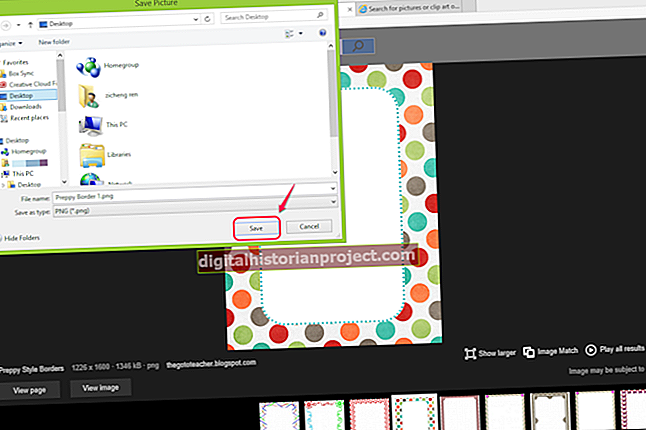వ్యాపారంలో, పత్రాలు స్పష్టంగా మరియు స్పష్టంగా ఉండటం ముఖ్యం. మీ పత్రాలు ముద్రణతో హాయిగా చదవడానికి చాలా తక్కువగా ఉంటే, క్లయింట్లు మీ కమ్యూనికేషన్లను విస్మరించవచ్చు లేదా పట్టించుకోరు. ఒక పత్రంలో ఫాంట్ యొక్క వాస్తవ పరిమాణాన్ని విస్తరించే అవకాశం మీకు ఉన్నప్పటికీ, కొన్ని సమయాల్లో మీరు అసలు ఫైల్ను మార్చకుండా లేదా మార్చకుండా పెద్ద ఫాంట్లతో ముద్రించాలనుకోవచ్చు. ప్రింటర్ పెద్ద ఫాంట్ను ముద్రించడానికి అనేక రకాల ఎంపికలు ఉన్నాయి మరియు మీరు ఎంచుకున్న ఎంపికను బట్టి కొద్దిగా భిన్నమైన సాంకేతికతతో.
1
మైక్రోసాఫ్ట్ వర్డ్లో పేజీని ప్రింట్ చేసే ఎంపికను ఎంచుకోండి. "మైక్రోసాఫ్ట్ ఆఫీస్ బటన్" లేదా "ఫైల్" బటన్ పై క్లిక్ చేసి, ఆపై "ప్రింట్" ఎంచుకోవడం ద్వారా దీన్ని చేయండి. ప్రత్యామ్నాయంగా, మీరు ప్రింట్ మెనుని యాక్సెస్ చేయడానికి "Ctrl-P" సత్వరమార్గాన్ని ఉపయోగించవచ్చు.
2
టాస్క్ విండోలోని "ప్రాపర్టీస్" బటన్ క్లిక్ చేయండి.
3
"అధునాతన" టాబ్ పై క్లిక్ చేయండి.
4
స్కేలింగ్ కింద ఒక ఎంపికను ఎంచుకోండి. పేజీలో ప్రతిదీ సరిపోయేటట్లు అనుమతించేటప్పుడు మీరు పూర్తి పత్రాన్ని మీకు వీలైనంతగా విస్తరించాలనుకుంటే, "కాగితపు పరిమాణానికి సరిపోయే" ఎంపికను ఎంచుకోండి. ప్రత్యామ్నాయంగా, "ఉచిత" ఎంపికను ఎంచుకోండి మరియు సంఖ్యను టైప్ చేయడం ద్వారా లేదా పైకి క్రిందికి బాణాలు ఉపయోగించడం ద్వారా పత్రం యొక్క శాతం పరిమాణాన్ని 400 శాతం వరకు పెంచండి. "సరే" క్లిక్ చేయండి.
5
"సరే" క్లిక్ చేయండి లేదా ముద్రించడానికి "ఎంటర్" లేదా "రిటర్న్" బటన్ నొక్కండి.
6
వెబ్ పేజీని ముద్రించేటప్పుడు ఫాంట్ పరిమాణాన్ని పెంచండి. "ఫైల్" క్లిక్ చేసి, "ప్రివ్యూ ప్రింట్" ఎంచుకోండి. "స్కేల్" శాతాన్ని పెద్దదిగా చేయడానికి మార్చండి. మీరు ప్రింట్ చేయడానికి ముందు ప్రింట్ ప్రివ్యూ స్క్రీన్లో ఎలా ఉంటుందో మీరు చూడగలరు. మీరు సంతృప్తి చెందినప్పుడు, "ముద్రించు" క్లిక్ చేయండి.